Oplossing: probleem met SteelSeries Arctis 7P microfoon werkt niet
Gemengde Berichten / / March 01, 2022
SteelSeries is een van de meest verbazingwekkende headsets voor gamers gemaakt met een verliesvrije 2,4 GHz draadloze verbinding en een ClearCast bidirectionele microfoon. Ja, we hebben het over de nieuwe SteelSeries Arctis 7P! Bovendien wordt deze headset geleverd met een batterijduur van 24 uur, waardoor je meer tijd hebt om van je favoriete content te genieten.
Maar de meest opvallende eigenschap waardoor gamers gek zijn op deze headset, is de bouwkwaliteit en de brede scala aan compatibiliteit, een next-gen echt draadloze audio-uitgang, een lange levensduur van de batterij, comfort en veelzijdigheid. Naar mijn mening heeft de Arctis 7P echter een veel langere batterijduur in dit prijssegment.
Het is echter de meest indrukwekkende functie dat de ClearCast bidirectionele microfoon niet zo geweldig lijkt te zijn. Dit komt omdat, voor sommige gebruikers, de Arctis 7P-microfoon niet werkt terwijl ze het spel spelen met deze hoofddeksels. Maar maak je geen zorgen, want het oplossen van de microfoonfout is geen erg moeilijke taak. Laten we dus eens kijken hoe u dit probleem permanent kunt oplossen voor uw Arctis 7P.
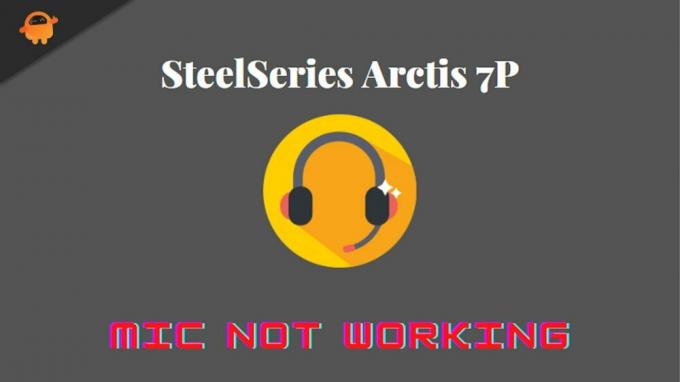
Pagina-inhoud
-
Hoe SteelSeries Arctis 7P Mic werkt niet probleem op te lossen?
- Oplossing 1: Zet uw headset aan/uit
- Oplossing 2: start uw apparaat opnieuw op
- Oplossing 3: controleer het oplaadniveau
- Oplossing 4: update of installeer de SteelSeries Engine-software opnieuw
- Oplossing 5: voer een hardwarereset uit
- Fix 6: de microfoon inschakelen
- Fix 7: stuurprogramma bijwerken
- Oplossing 8: toegang tot Arctis 7P-microfoon toestaan
- Fix 9: contact opnemen met ondersteuningsteam
Hoe SteelSeries Arctis 7P Mic werkt niet probleem op te lossen?
U bent niet de enige die wordt geconfronteerd met het microfoonprobleem met uw Arctis 7P. Veel mensen ondervonden hetzelfde probleem met de Arctis 7p-microfoon die niet werkte, maar ze konden het oplossen met de volgende oplossingen. Laten we dus met hen aan de slag gaan:
Oplossing 1: Zet uw headset aan/uit
De eerste manier die we u vragen te proberen, is door uw headset aan of uit te zetten. Hiermee worden alle tijdelijke glitches verwijderd die alle problemen oplossen die zich voordoen als gevolg van deze bugs. Dus herstart je headset met de aan/uit-knop zonder te laat te komen. Controleer vervolgens of de microfoon begint te werken of niet.
Oplossing 2: start uw apparaat opnieuw op
Het systeem waarop u uw Acrtis 7P hebt aangesloten, heeft mogelijk een probleem waardoor u dit probleem krijgt. Er is een kans dat uw apparaat tijdelijke beschadigde bestanden bevat waardoor het geen verbinding kan maken tussen uw apparaat en de microfoon van uw headset.
Daarom worden deze bestanden automatisch verwijderd wanneer u uw apparaat opnieuw opstart. Probeer dit dus uit en sluit uw headset opnieuw aan om te controleren of de microfoon begint te werken of niet. Hoogstwaarschijnlijk begint uw Arctis 7P-microfoon te werken, aangezien veel gebruikers eerder hebben gemeld dat dit hen helpt dit soort problemen op te lossen.
Oplossing 3: controleer het oplaadniveau
Heb je gecontroleerd of je Arctis 7P volledig is opgeladen of niet? U kunt dus eenvoudig het batterijniveau van uw 7P-headset controleren en als u merkt dat de batterij leeg is laag is, laad hem dan enige tijd op en probeer de microfoon opnieuw te gebruiken om te controleren of hij begint te werken of niet. Het klinkt raar, maar soms komt een bijna lege batterij ook naar voren als de belangrijkste boosdoener van dit soort problemen.
Oplossing 4: update of installeer de SteelSeries Engine-software opnieuw
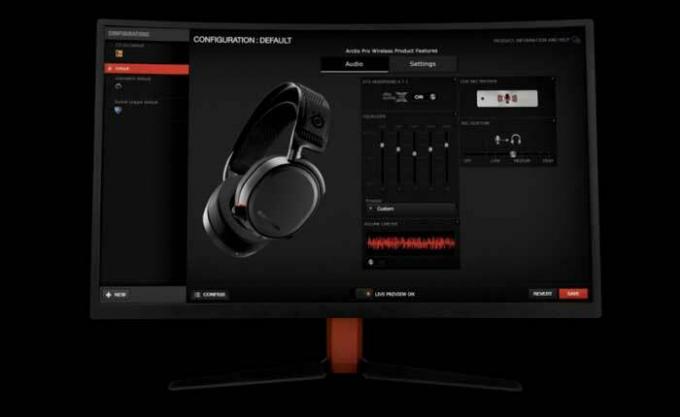
advertenties
We hebben veel rapporten opgemerkt dat de oudere versie van de SteelSeries Engine-software naar voren komt als de belangrijkste boosdoener waarom je microfoon niet werkt. Daarom, wat nu te doen? Nou, simpel, je hoeft alleen maar je SteelSeries Engine-software op je pc bij te werken. Laten we daarom eens kijken naar de noodzakelijke stappen om dit te doen:
- Druk eerst op de Win+I toets helemaal om het vak Uitvoeren te openen. Zoek dan naar appwiz.cpl.
- Zoek daarna de SteelSeries-motor en klik er met de rechtermuisknop op. Druk dan op de Verwijderen knop.
- Beweeg nu naar de SteelSeries-website om het stuurprogramma te downloaden.
- Installeer het vervolgens zoals u normaal doet en sluit uw headset opnieuw aan op uw pc en controleer vervolgens of het probleem met de microfoon niet is opgelost of niet.
Oplossing 5: voer een hardwarereset uit
Als het probleem nu niet wordt opgelost, moet u een hardwarereset proberen, omdat dit dit soort fouten kan oplossen. Voer daarom de onderstaande stappen uit als u zich nog steeds zorgen maakt over deze fout:
- Schakel eerst uw headset uit en verwijder het kussen van uw linkeroorschelp en zoek vervolgens het gaatje erin.
- Gebruik vervolgens een speld om de knop ongeveer 2-3 seconden ingedrukt te houden.

- Dat is het. Wacht nu enige tijd en schakel uw Arctis 7P-hoofdtelefoon in om te controleren of het probleem wordt verholpen of niet.
Fix 6: de microfoon inschakelen
Heb je gecontroleerd of de microfoon op je pc is ingeschakeld of niet? Welnu, er is een kans dat u het per ongeluk eerder hebt uitgeschakeld. Dus, hier zijn enkele stappen die u zullen helpen de microfoon op uw Windows-pc in te schakelen:
advertenties
- Start in eerste instantie de Controlepaneel. Klik vervolgens op de Bekijk door vervolgkeuzeknop en selecteer de Kleine pictogrammen.
- Selecteer daarna de Geluid optie. Schakel dan over naar de Opnemen tabblad.
-
Klik daarna met de rechtermuisknop op de lege ruimte en druk op de Uitgeschakelde apparaten weergeven.

-
Controleer nu eenvoudig of de Arctis 7P-microfoon is ingeschakeld of niet. Klik daarvoor met de rechtermuisknop erop en selecteer de Inschakelen knop.

- Zorg er daarna voor dat de microfoon is ingesteld op standaard. Om dit te doen, klikt u erop en selecteert u de Standaard instellen optie.
- Vervolgens hoeft u alleen maar met de rechtermuisknop op de microfoon te klikken en op de Eigenschappen optie.
- Dat is het. Schakel nu over naar de Niveaus en schakel de microfoon uit door op de te klikken spreker knop. Sleep vervolgens de schuifregelaar naar vol om de intensiteit te verhogen.
Fix 7: stuurprogramma bijwerken
Verouderde stuurprogramma's kunnen de algehele computerprestaties negatief beïnvloeden; daarom is het van vitaal belang om ze up-to-date te houden voor regelmatig computeronderhoud. Helaas denken de meeste computergebruikers pas aan het updaten of beheren van hun stuurprogramma's als er iets misgaat.
Tegelijkertijd werkt dit voor sommige typen stuurprogramma's, zoals audiostuurprogramma's. Daarom is het mogelijk dat uw systeem op een ouder audiostuurprogramma draait, waardoor u dit probleem krijgt. We raden u dus aan te controleren of er een update beschikbaar is voor uw audiostuurprogramma. Om dit te doen, kunt u echter deze stappen uitvoeren:
- Start eerst de Apparaat beheerder en breid de. uit Audio-ingangen en -uitgangen tabblad.
- Dan, klik met de rechtermuisknop op de Microfoon en selecteer de Tabblad Bestuurder, druk dan op de Stuurprogramma bijwerken knop.
- Wacht nu tot het uw stuurprogramma zoekt en bijwerkt. Als u klaar bent, start u uw systeem opnieuw op om de wijzigingen toe te passen. Controleer vervolgens of het probleem is opgelost of niet.
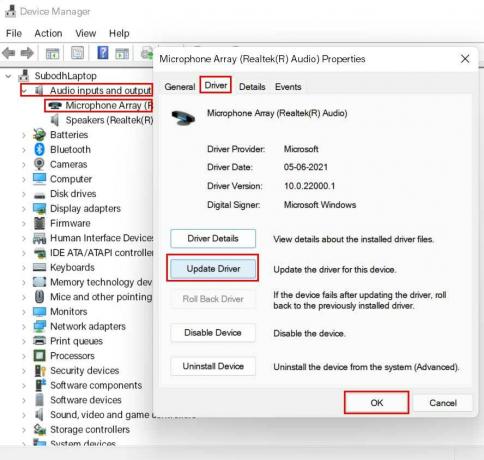
Oplossing 8: toegang tot Arctis 7P-microfoon toestaan
Er is een kans dat u de microfoon geen toegang hebt gegeven tot uw Arctis 7P-headset op uw pc. U moet dus toegang tot de microfoon verlenen door de onderstaande stappen te volgen:
- Open eerst de Windows-instellingen en tik op de Privacy tabblad.
- Schakel daarna over naar de Microfoon tabblad en druk op de Wijziging knop. Zorg er dan voor dat Microfoontoegang voor dit apparaat is Op.
-
Schakel nu de knop voor de Geef apps toegang tot je microfoon.
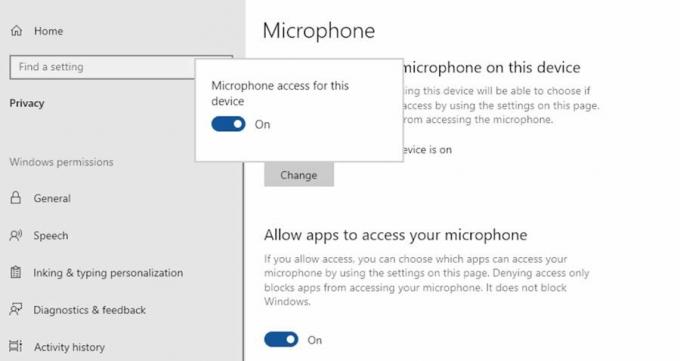
Fix 9: contact opnemen met ondersteuningsteam
Stel dat je alles hebt geprobeerd wat we hier in deze handleiding hebben genoemd en nog steeds last hebt van dezelfde fout. Dan raden we je aan om contact op te nemen met het officiële ondersteuningsteam van SteelSeries en alles over de fout uit te leggen. Dan zullen ze, indien mogelijk, zeker met enkele oplossingen komen. Anders bellen ze u naar het dichtstbijzijnde reparatiecentrum om een reparatie te laten uitvoeren.
Dus dat is alles over hoe op te lossen als de SteelSeries Arctis 7P Mic niet werkt. We hopen dat de bovenstaande methoden u hebben geholpen. Maar als je nog steeds twijfelt, reageer dan hieronder zonder enige aarzeling.



